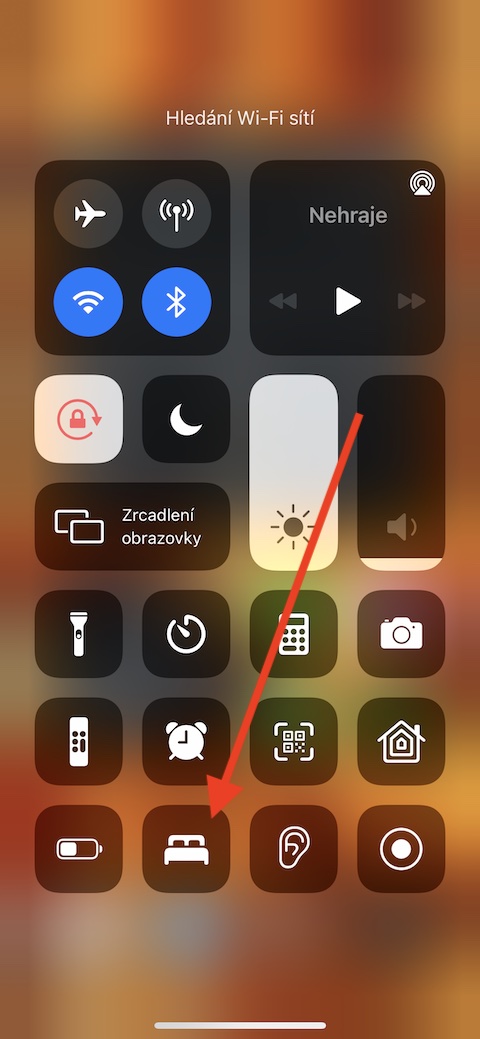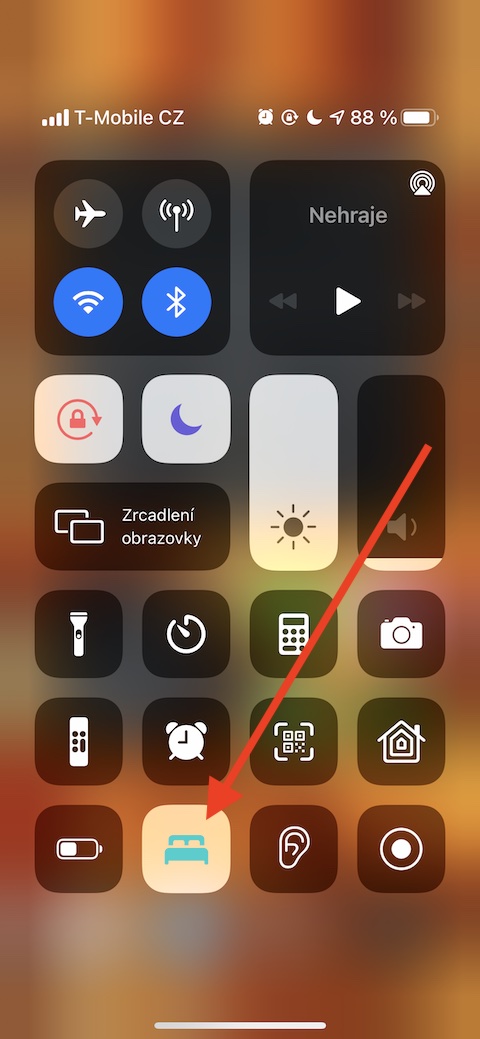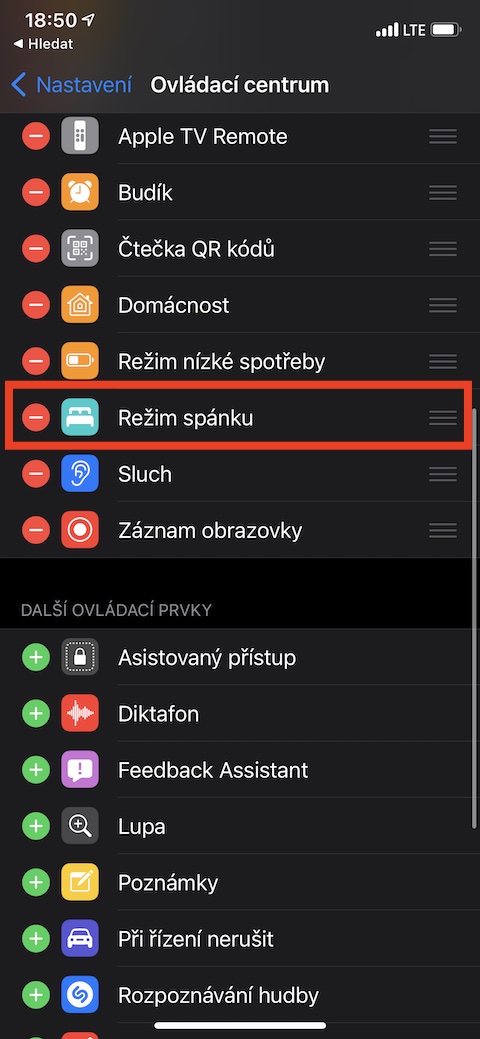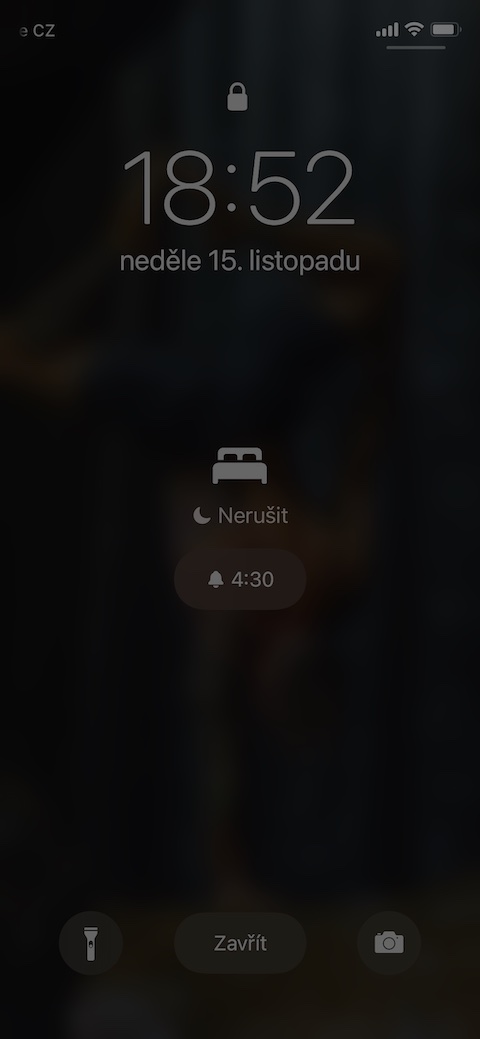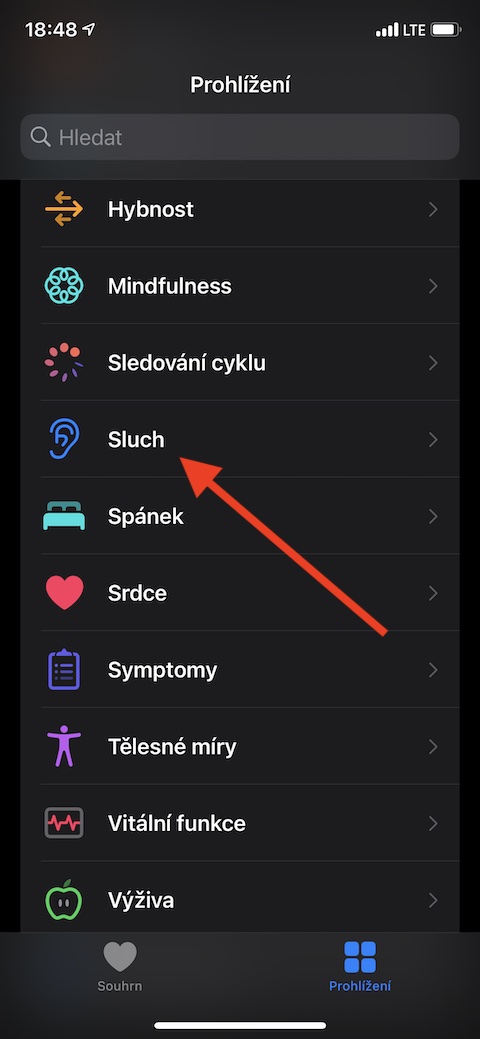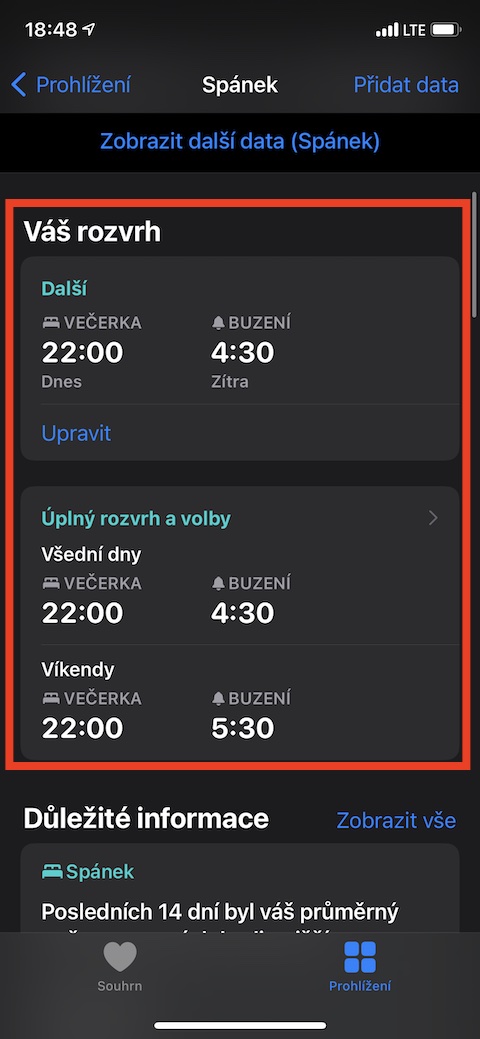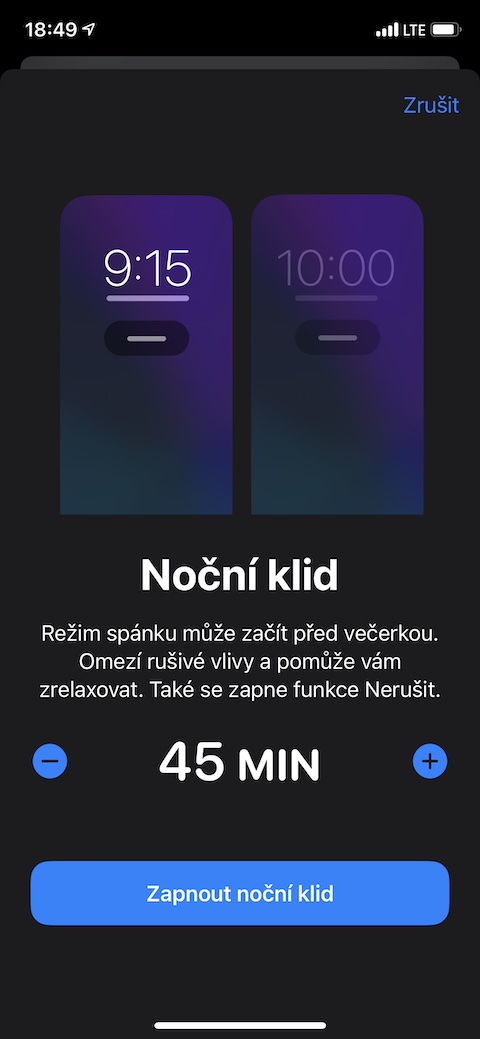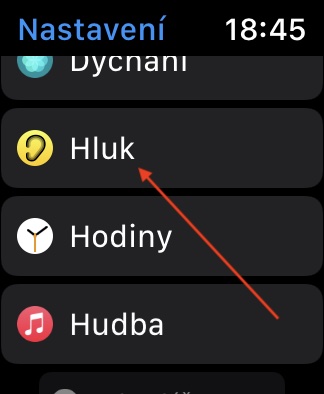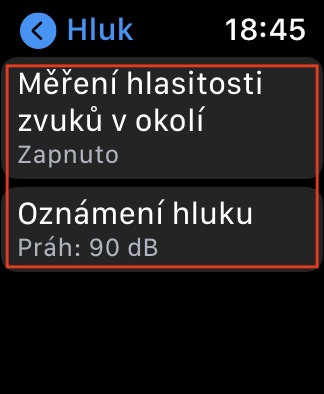Матичната апликација Health на iPhone е прилично сложена алатка, па затоа ќе ја покриеме во текот на неколку делови од нашата серија. Во денешната епизода, ќе го разгледаме подетално следењето на јачината на звукот и поставувањето распореди за спиење.
Тоа би можело да биде ве интересира
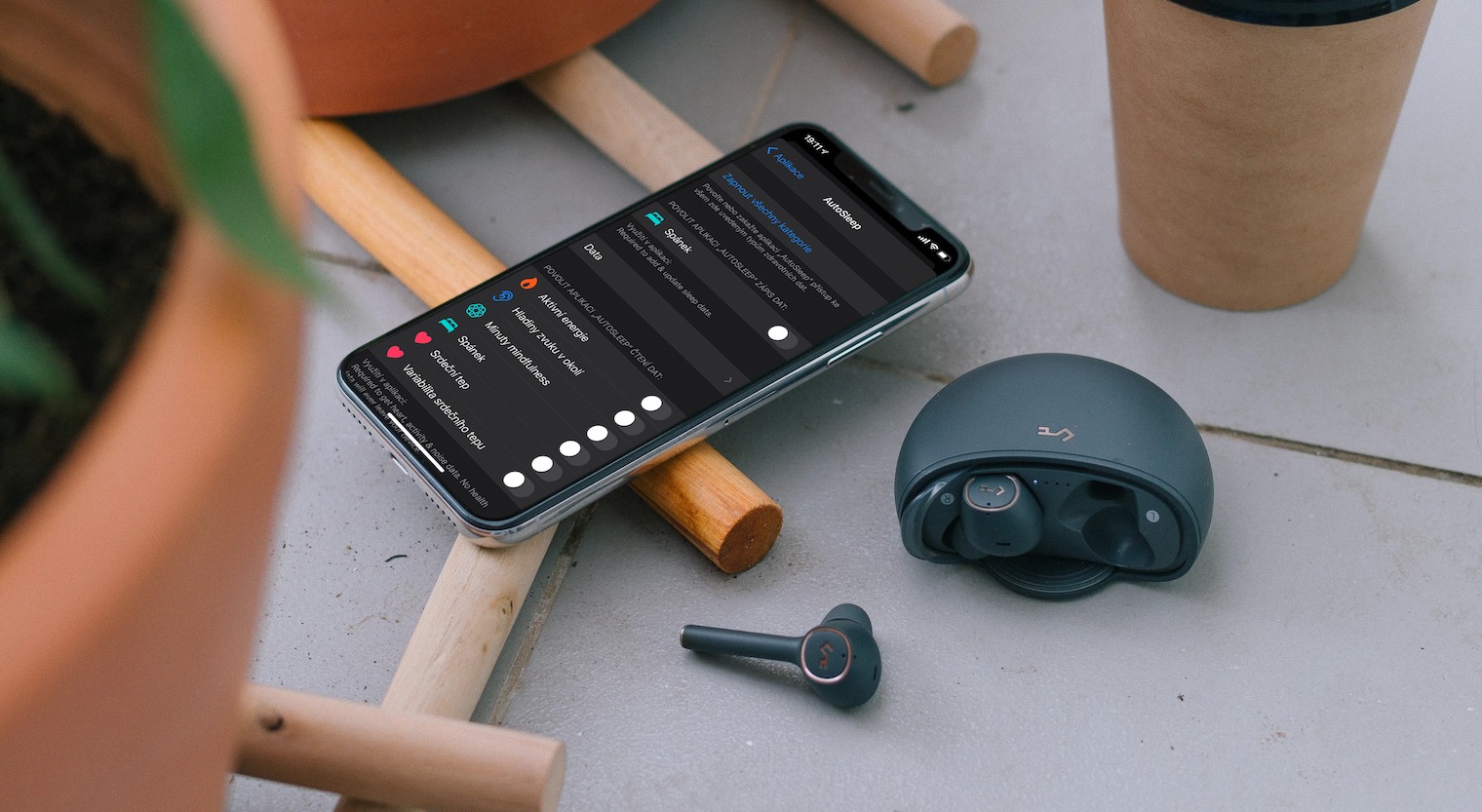
Ако поседувате и Apple Watch покрај iPhone, тогаш знаете за функцијата за контрола на шумот. Можете да ги прегледате податоците поврзани со оваа функција заедно со податоците за јачината на звукот во слушалките во преглед во мајчин Health на вашиот iPhone - само поврзете ги слушалките и податоците ќе почнат да се вчитуваат автоматски. Известувањата од звучниците автоматски се снимаат во Health - за да ги видите, допрете Преглед -> Слух -> Известувања за слушалки во апликацијата Health во долната лента. Ако го имате и вашиот Apple Watch поврзан со вашиот iPhone, можете да ја активирате функцијата Noise на него. Тогаш часовникот автоматски ќе испрати информации за јачината на околните звуци до апликацијата Health. Можете да ги поставите деталите за апликацијата Noise на вашиот Apple Watch во Поставки -> Шум.
Во матичната апликација Health на вашиот iPhone, можете исто така да поставувате распореди за спиење заедно со времето за спиење, будилникот и времето за спиење, со различен распоред за секој ден. За да поставите распоред за спиење, стартувајте го Health на вашиот iPhone, кликнете на Прелистување во долниот десен агол и потоа Sleep - можете да ги поставите потребните параметри во делот Твој распоред. Ако скролувате надолу до дното на страницата со поставки, може да поставите и кратенки за мирна ноќ - како што е исклучување на сијалицата, вклучување Spotify или активирање одредена апликација. Во Поставки -> Контролен центар, можете исто така да додадете икона за режим на спиење во Контролниот центар - откако ќе ја допрете, Sleep автоматски ќе се активира и екранот на вашиот iPhone (или Apple Watch) автоматски ќе се заклучи и затемнува. Нема да добивате никакви известувања.